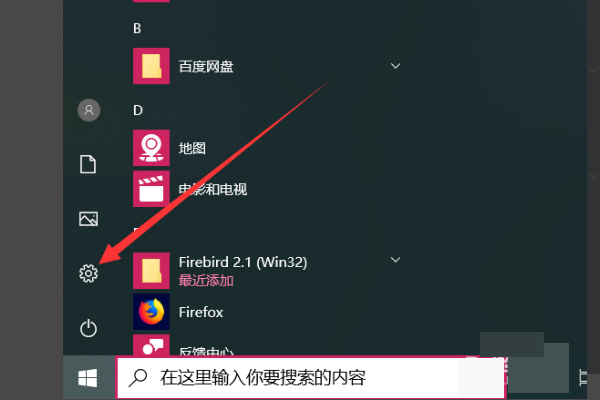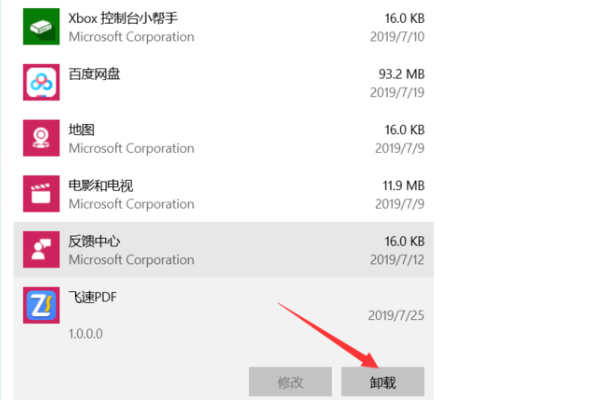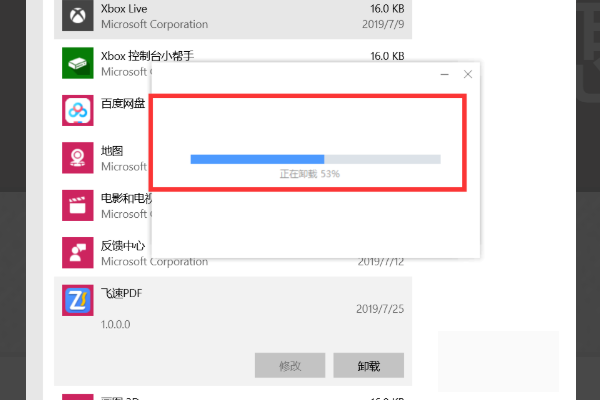拦截删除电脑上“飞速PDF"的操作步骤如下:
1、在win10电脑桌面点击左下角仔或开始菜单项,找到“设置”按钮。
2、进入Windows设置界面,找到并点击“应用”设置项。
3、进入应用设置项后找到并点击飞速PDF软件。
4、点击卸载按钮,弹出确认卸载提示,点击“确定”。
5、确定后弹出软件卸载进度提示。
6、卸载成功后弹出信息历戚余提示,肢滚点击确定完成卸载,这样问题就解决了。
标签:PDF,飞速,拦截
版权声明:文章由 淘百问 整理收集,来源于互联网或者用户投稿,如有侵权,请联系我们,我们会立即处理。如转载请保留本文链接:https://www.taobaiwen.com/article/48538.html